Ce se întâmplă dacă tableta nu pornește?
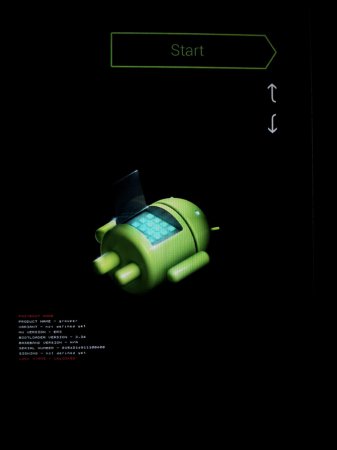
Să examinăm mai atent cazurile individuale de eșecuri ale tabletelor.
Absolut fără semne de viață
1. Motivul cel mai simplu și trivial este o baterie de tabletă complet descărcată. Pentru a verifica această versiune, conectați-o la rețea și așteptați cel puțin 10-15 minute. Numai după aceea tableta va putea acumula cantitatea minimă de energie pentru includere. Țineți apăsat butonul de alimentare de pe corpul dispozitivului, așteptați ca ecranul să se aprindă. Dacă ecranul se aprinde, verificați dacă încărcătorul bateriei este sănătos - luați altul și efectuați acțiunile de mai sus. Tableta este pornită, dar procesul de încărcare nu merge, trebuie să aflați de ce tableta nu se încarcă.
2. Dacă un copil a jucat cu tableta, este posibil să fi fost deteriorat lovind podeaua sau colțul mobilierului. Cel mai probabil, partea afișajului a suferit, caz în care poate fi înlocuită. Tableta însăși este în stare de funcționare. De obicei, deteriorarea ecranului este vizibilă cu ochiul liber.
Dacă găsiți astfel de semne și prezența unei garanții valide pe dispozitiv, alergați la salon și așteptați reparația, reparațiile dvs. sunt pur și simplu nerezonabile.
Pacientul nu este nici mort, nici viu
Când tableta se aprinde, dar nu până la sfârșit, dar se blochează în timpul procesului de încărcare (numai ecranul de protecție se află pe ecran), avem de-a face cu o eroare de software.
Motivele pot fi următoarele:
1. Unele programe sau jocuri nu sunt instalate corect.
2. Ați finalizat cu forța munca proceselor de sistem, posibil prin intermediul software-ului terț sau al Managerului de activități.
Puteți încerca să salvați tableta, resetând sistemul la setările din fabrică. Cel mai bine este să găsiți un sprint despre acest lucru pe Internet, deoarece pentru fiecare model al dispozitivului există nuanțe. Sau utilizați programul de resetare dur. Folosind aceste instrucțiuni, puteți reduce ordinea acțiunilor la următoarele:
1. Opriți dispozitivul.
2. Scoateți cartela SIM și cardul de memorie.
3. Țineți apăsată tasta de mărire a volumului (pe unele modele - scade) și butonul pentru a porni tableta. Țineți apăsat timp de aproximativ 10-12 secunde
4. Dacă tableta vibrează și meniul apare pe ecran, sunteți pe pista corectă. Selectați Setări, apoi Formatare sisteme.
5. Resetați sistemul - Resetați Android.
6. Tableta va reporni cu setările din fabrică.
7. Încercați această schemă de mai multe ori, ar trebui să funcționeze.
În caz de defecțiune, citiți informațiile despre "Cum se deblochează tableta". În plus, o opțiune excelentă pentru resuscitarea dispozitivului este intermitentă a tabletei. În cazul firmware-ului nereușit al dispozitivului, vă sunt oferite sfaturi practice bune.
Semn de exclamare pe un android mincinos

Dacă pe ecranul dispozitivului apare o imagine a unui Android verde și există un semn de exclamare roșu, sunteți în modul de recuperare stoc. Nu ai de ce să-ți faci griji. Trebuie să instalați RecoveryWorkMod Recovery modificat. Ați intrat în ea, deoarece atunci când ați introdus combinația pentru a reseta setările a făcut o eroare, deoarece pentru fiecare model de tabletă are o combinație proprie. Apăsați butonul de alimentare și țineți-l apăsat pentru o perioadă de timp înainte de a opri aparatul, puteți aștepta 3-5 minute până când dispozitivul și-a terminat singuri activitatea. În cel mai extrem caz, puteți face o clipire din nou.
Ce este Fastboot
Utilizatorul poate intra în modul Fastboot. În acest caz, pe ecran se află, de asemenea, android, dar nu există nici un semn de exclamare. Este necesar, utilizând butoanele de volum, să accesați elementul din meniul Restart bootloader. butonul de includere face o alegere, uneori ajută la reanimarea tabletei.

Amintiți-vă că fiecare model de „chips-uri“ dispozitiv. Unele plăci sunt resetate ușor setările după apăsarea butonului de start în timp ce culcat Android, alții reacționează numai în timp ce apăsați plus și minus pentru a regla volumul pentru o lungă perioadă de timp.